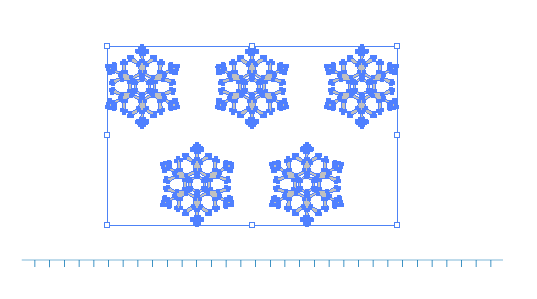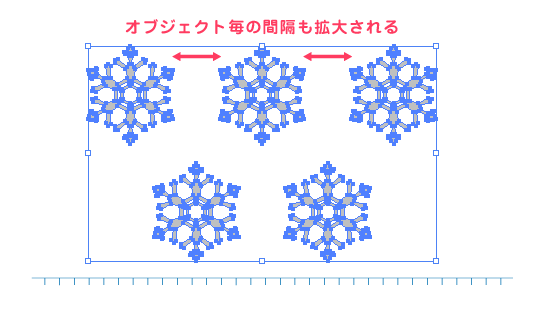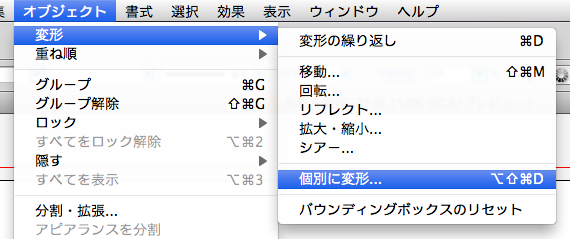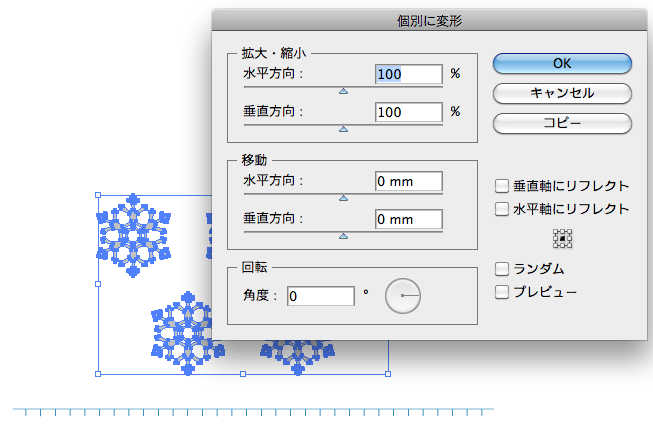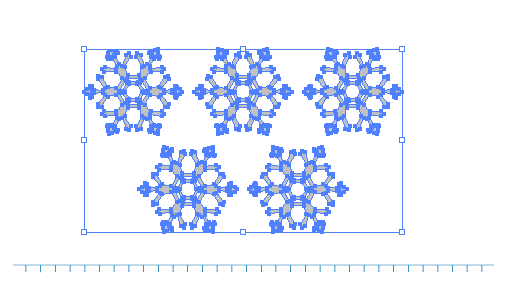岡山のおみやげの中だと「大手まんぢゅう」が一番好きです。
こんにちは、カチオです。
今回は、複数のオブジェクトを拡大縮小・回転させる方法について説明します。
例えば、こういう図形があるとします。
通常、これを拡大すると、全体的にまとめて大きくなり、
オブジェクトとオブジェクトの間隔も広くなると思います。
↑こんな風に。
でも、間隔は変えずに、それぞれの大きさだけを大きくしたい時ありますよね?
(結構あるはず!!!)
そういう時は、
「オブジェクト」>「変形」>「個別に変形」を選択します。
すると、こんなウィンドウが開くと思います。
ここで拡大率やら色々と設定してみましょう。
(プレビューにチェックを入れておくと、リアルタイムで変化するのでわかりやすい!)
ここでは120%に拡大、30°回転にしてみます。
すると、
ほら!間隔は変わらずに、それぞれに変形が適用されました!
ちなみに、この「個別に変形」は、グループ化されたオブジェクトに対して適用されるので、
この例でいうと、5つの雪マークをまとめてグループ化してしまうと、
通常の変形と同じ効果になってしまうので、
必ず、5つが別々にグループを形成している状態にします。
5つぐらいなら、一つ一つに変形を適用させれば同じ事がすぐに出来そうですが、
これが100個並んだ模様だったりしたら、時間がかかって大変ですね。
そういう時はこの機能で一発で変形出来ます!
知っているかどうかで、効率が一気に変わりますから、
ぜひ覚えておきましょう。
それではまた~。
カチオ